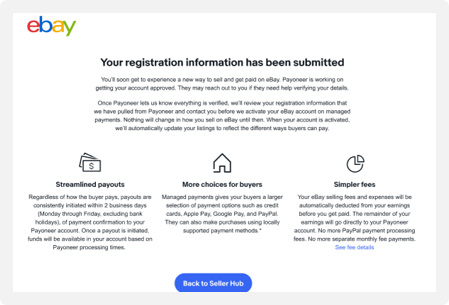アカウント
eBayセラーアカウントの設定方法(個人事業主・法人の方)
eBayで販売する際に必要なeBayセラーアカウントとPayoneerを開設する方法を紹介します。
セラーアカウントの登録(電話番号の認証)
eBayでの販売に必要なセラーアカウントの登録(電話番号認証)を行います。
手順1:eBay.comへアクセスし、ログインを行う
eBay アカウントをお持ちでない方は、まずはこちらをご覧の上、アカウントの作成を行ってください。
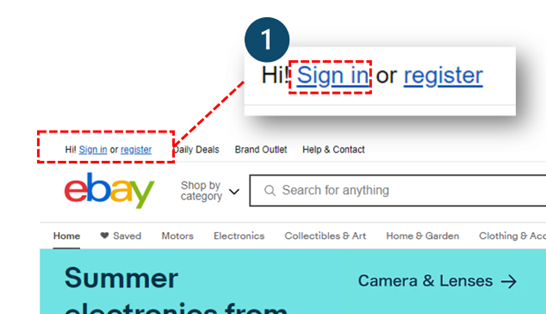
-
面左上のSigh inをクリック
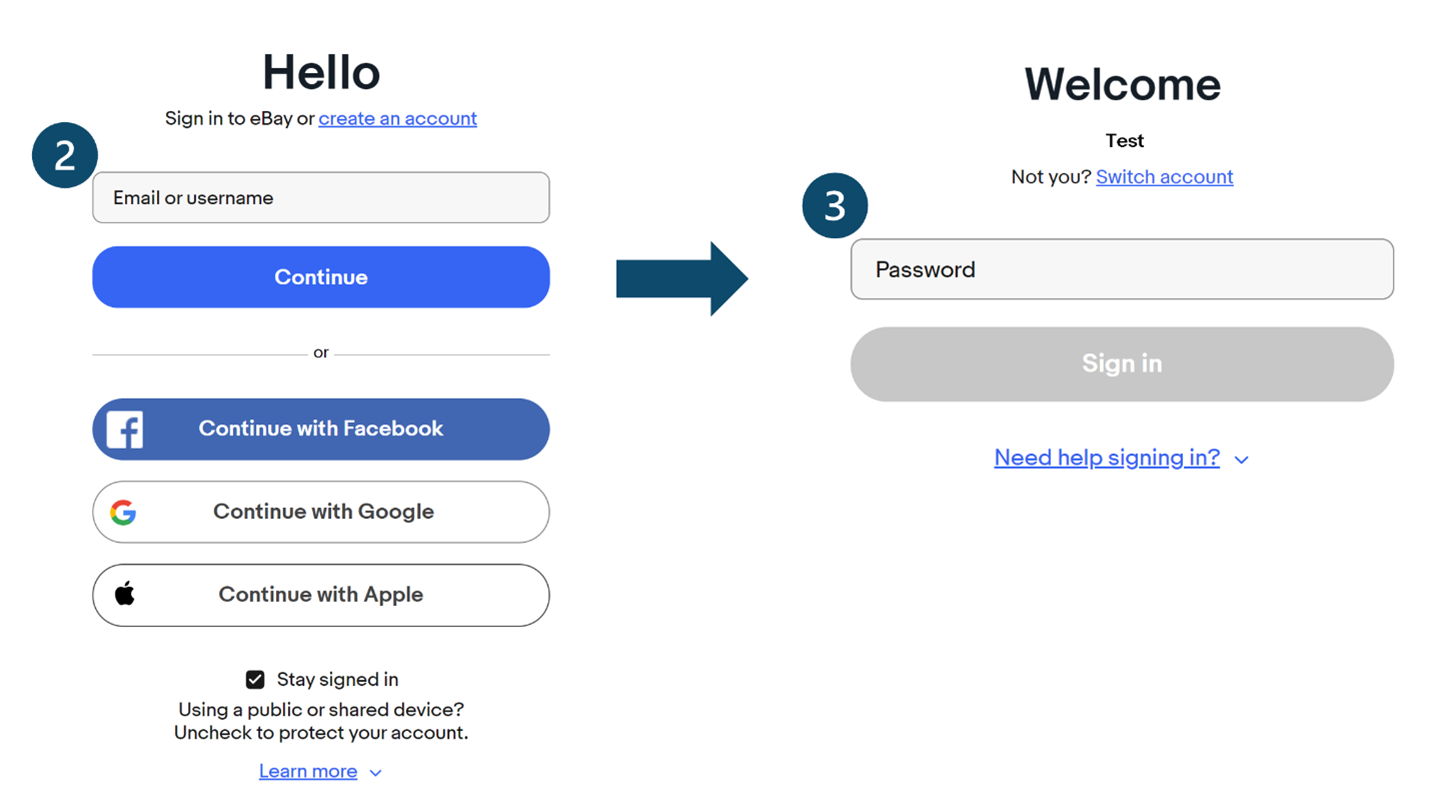
-
eBayに登録したメールアドレス、またはeBay IDを入力し、[Continue]をクリック
-
パスワードを入力し、[Sigh in]をクリック
次に進む前に
ページの言語設定を確認!
ここが[日本語]になっている場合は[English]へ切り替えをしましょう
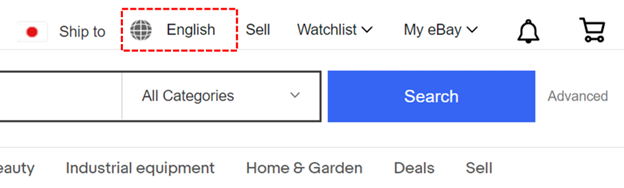
手順2:eBay.comのトップページ[My eBay]の[Selling]をクリックし、登録画面に進む
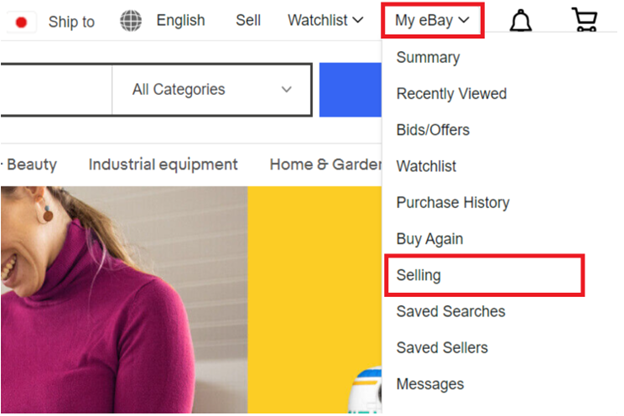
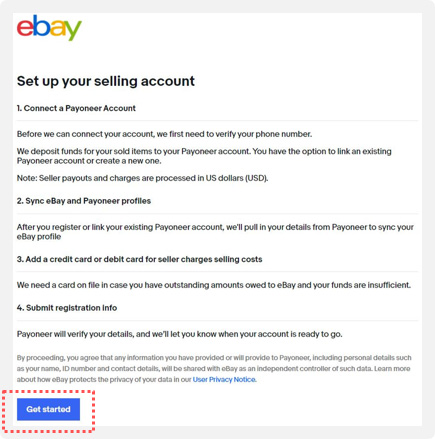
[Get started]をクリックする
※この画面に遷移しない場合は、仮出品の手順が必要となります。
こちらのページの仮出品の項目をご参照ください。仮出品が完了し、上記の画面が表示されたら、手順4以降、本ページに沿って登録を進めてください。
手順3:SMSあるいは自動音声で電話番号の認証を行う
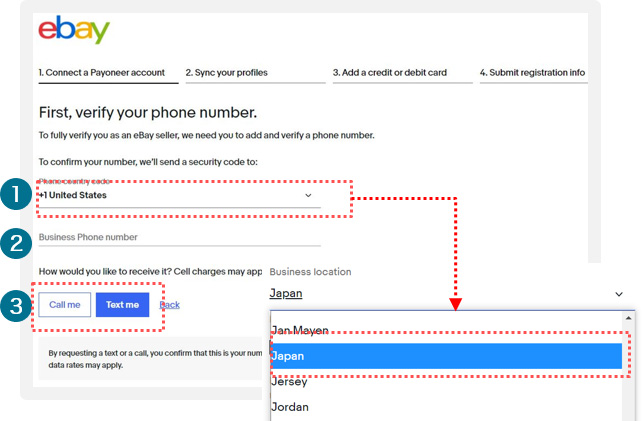
-
プルダウンメニューから[Japan]を選択する
-
携帯電話番号を最初の「0」を除き入力する(例:「080」の場合は「80」から入力)
-
[Text me]をクリックするとPINコード(4桁の数字)が送信されるので、②の携帯電話のSMSを確認する
[Get a call]をクリックするとeBayから自動音声アナウンスによる電話の着信があるため指示に従い、PINコード(4桁の数字)を取得する【自動音声のアナウンス例】
「Hello, this is eBay calling. If you are expecting this call, press [1桁の番号]」という音声が流れ、「press one」の場合、電話機の「1」を押しその後、4桁の数字(PINコード)がアナウンスされる
手順4:PINコードの入力
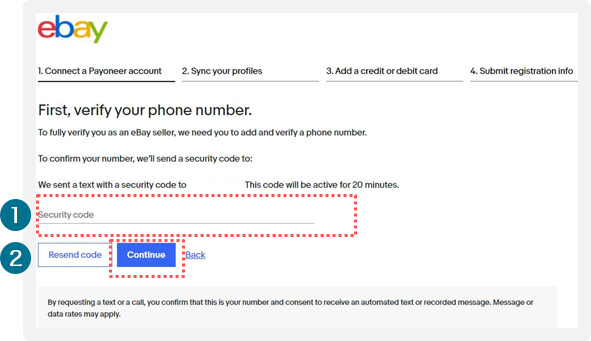
-
受信したSMSあるいは自動音声で取得した4桁の数字(PINコード)を入力する
-
[Continue]をクリックする
Payoneer(ビジネス)の開設
Payoneer(ビジネス)をお持ちでない場合、開設します。
手順1:アカウントタイプの選択
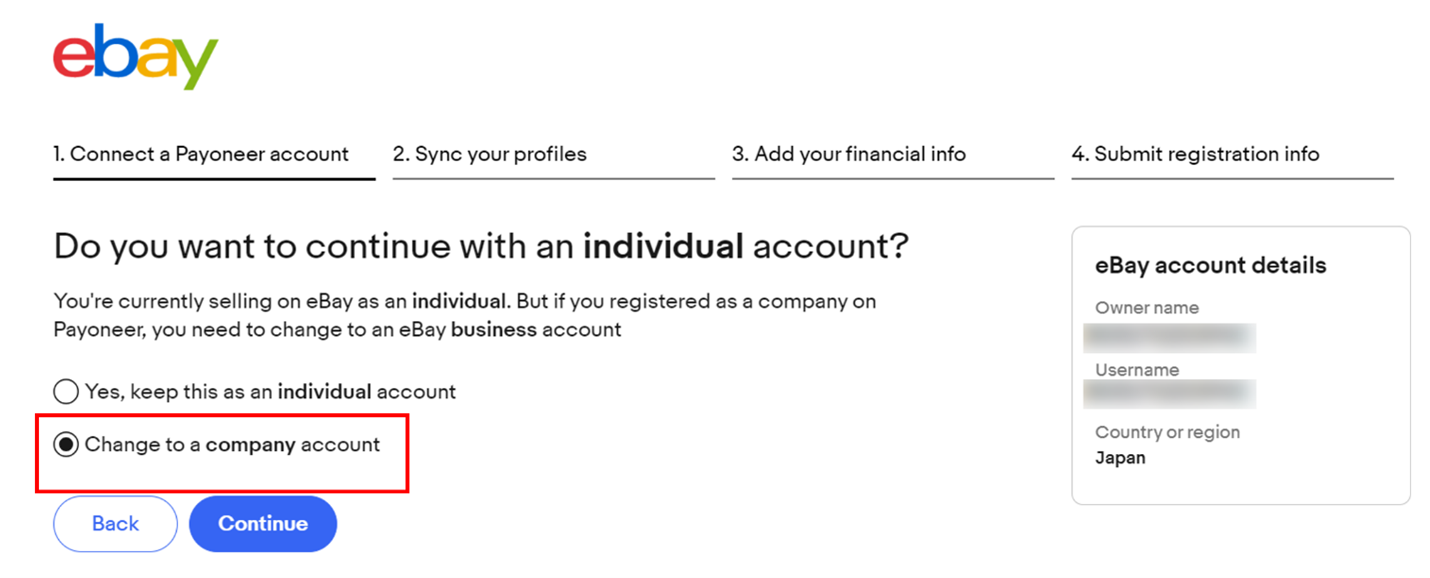
Change to a company accountを選択し、[Continue]をクリック
※既にビジネスアカウントとして登録がされている場合、この画面は出てきませんので、手順2からスタートします。
手順2:Payoneer(ビジネス)を開設
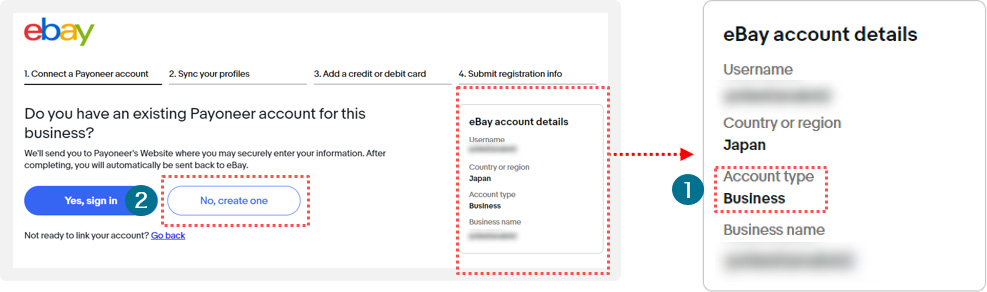
-
[Account type]が[Business]であることを確認する
-
[No, create one]をクリックし、Payoneerの開設に進む
*Payoneer開設済みの場合[Yes, sign in]をクリックしeBayビジネスアカウントとPayoneerの紐づけに進む
手順3:英字で企業・代表者情報の入力(1ページ目)
入力を行う前に:表示されるポップアップ左上の三本線マークをクリックし、言語設定を日本語に変更いただくとわかりやすいです。
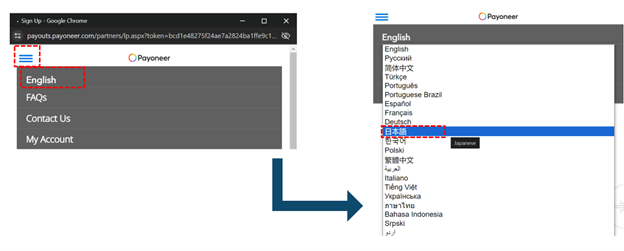
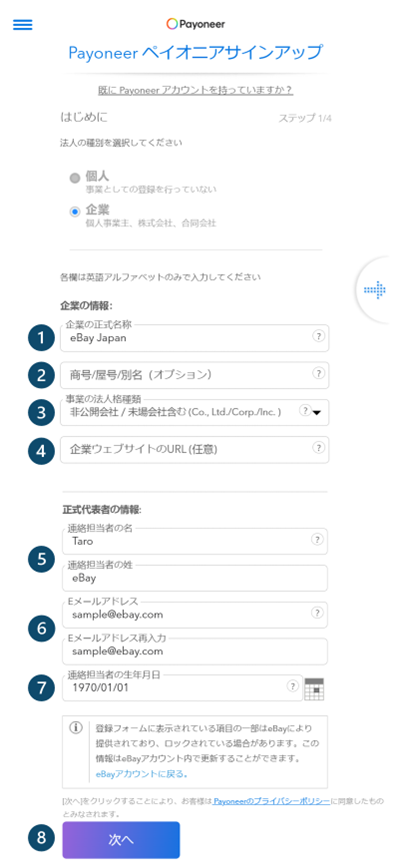
-
公的機関発行の書類に記載されている正式な企業名を英字で入力する
*eBayアカウントで入力済みの場合は自動入力されます
*個人事業主の方で屋号がない場合は氏名を入力します
-
①以外の商号/屋号/別名がある場合英字で入力する*任意
-
事業形態をプルダウンメニューより選択する
-
企業ウェブサイトのURLを入力する*任意
-
代表者の姓、名を英字で入力する
-
eBayアカウントに登録されたメールアドレスが入力済み
-
代表者の生年月日を選択する
-
入力内容を確認後、「次へ」をクリックする
手順4:英字で連絡先情報の入力(2ページ目)
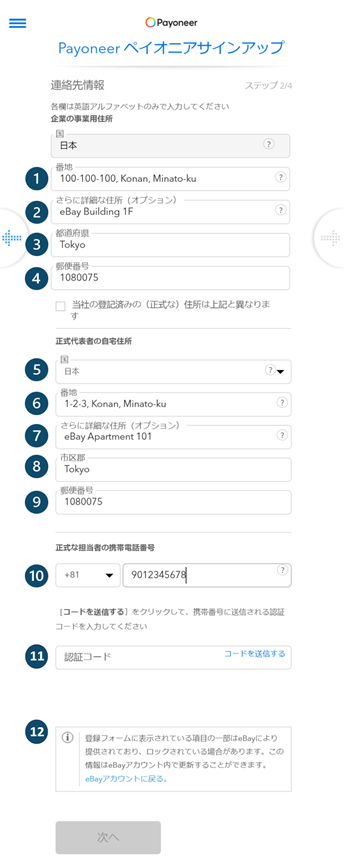
-
事業所の市区町村番地を英字で入力する(例:100-100-100, Konan, Minato-ku)
-
建物名などを英字で入力する*任意
※1.2の欄に入力できる文字数はそれぞれ50文字までです。
-
都道府県を英字で入力する(例:Tokyo)
-
郵便番号を-(ハイフン)なしで入力する(例:1080075)
-
プルダウンメニューより「日本」を選択する
-
代表者の自宅住所の町村番地を英字で入力する
-
代表者の自宅住所の建物名などを英字で入力する*任意
-
代表者の自宅住所の市区都道府県を英字で入力する
-
代表者の自宅住所の郵便番号を-(ハイフン)なしで入力する
-
担当者の携帯電話番号を入力する
-
「コードを送信する」をクリックし、受信した認証コードを入力する
-
「次へ」をクリックする
手順5:セキュリティー情報の入力(3ページ目)
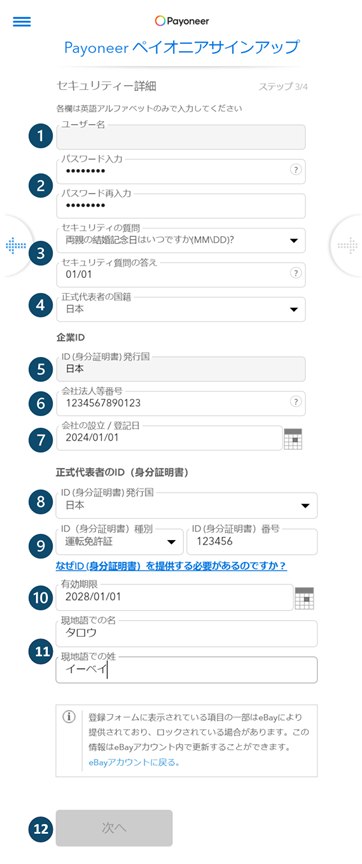
-
eBayアカウントに登録されたメールアドレスが入力済み
-
パスワードを入力する
-
セキュリティの質問をプルダウンメニューより選択し、回答を英字で入力する
-
代表者の国籍をプルダウンメニューより選択する
-
身分証明書発行国が選択済み
-
会社法人等の番号を入力する
-
会社の設立/登記日を入力する
-
身分証明書発行国を選択
-
身分証明書をプルダウンメニューより選択し番号を入力する
-
身分証明書の有効期限を選択する
-
身分証明書に記載の氏名をカタカナで入力する
-
「次へ」をクリックする
手順6:口座情報の入力(4ページ目)
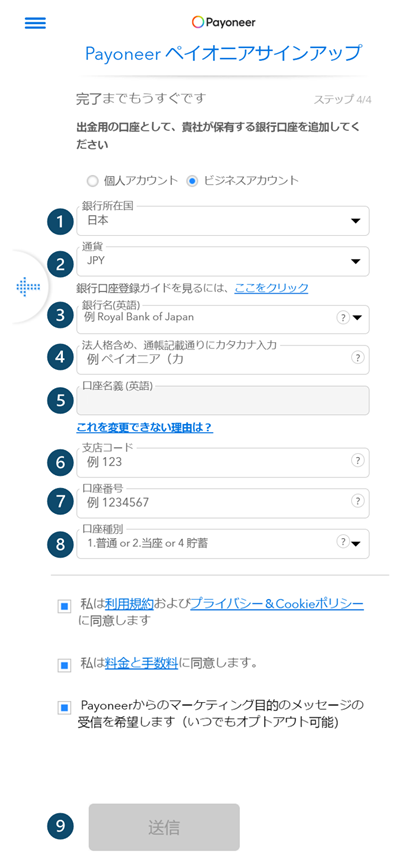
-
銀行口座の銀行所在国をプルダウンメニューより選択する
-
銀行口座の通貨をプルダウンメニューより選択する
-
銀行名をプルダウンメニューより選択する
※プルダウンに該当する銀行がない場合は、「その他」を選択し、銀行名を英字で記載
-
銀行口座の名義を入力する(カナ英字)
-
銀行口座の名義を英字で入力する
-
支店コードを入力する
-
口座番号を入力する
-
口座種別をプルダウンメニューより選択する
-
利用規約、料金と手数料の同意にチェックを入れ、「送信」をクリックする
手順7:Payoneerの登録情報の確認
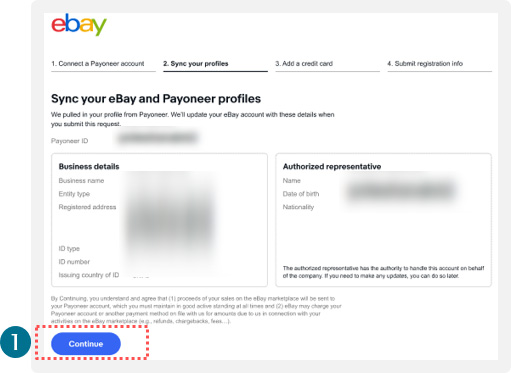
Payoneerに登録された情報を確認し[Continue]をクリックする。
*紐づけ完了後、 Payoneerのご登録情報がeBayアカウントに上書きされます
手順8:クレジットカードまたはデビットカードの情報を登録
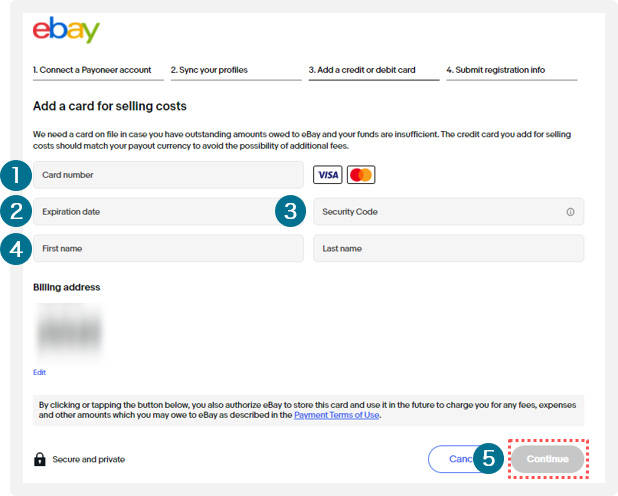
-
クレジットカードまたはデビットカード番号を入力する
*ご登録はVISAカードまたはMasterカードに限ります
-
有効期限を入力する
-
セキュリティ番号を入力する
-
氏名を英字で入力する
-
請求先住所を確認後、[Continue]をクリックする
手順9:Payoneerアカウント登録の完了
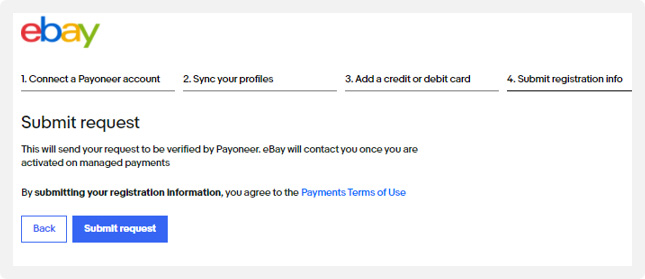
[Submit request]をクリックし、ページが下記画面に遷移すれば登録が完了。Payoneerへ書類を提出後正式に販売が開始できます。
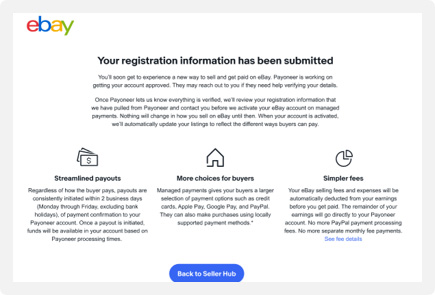
TIPS:Payoneerへの提出書類の確認
Payoneerでアカウントを開設する際、書類の提出を求められます。Payoneerにて書類内容をご確認ください。
eBayビジネスアカウントとPayoneerの紐づけ
Payoneer(ビジネス)を開設済みの場合、eBayアカウントを開設後、紐づけを行います。
手順1:eBayビジネスアカウント開設後、開設済みのPayoneerと紐づけを行う
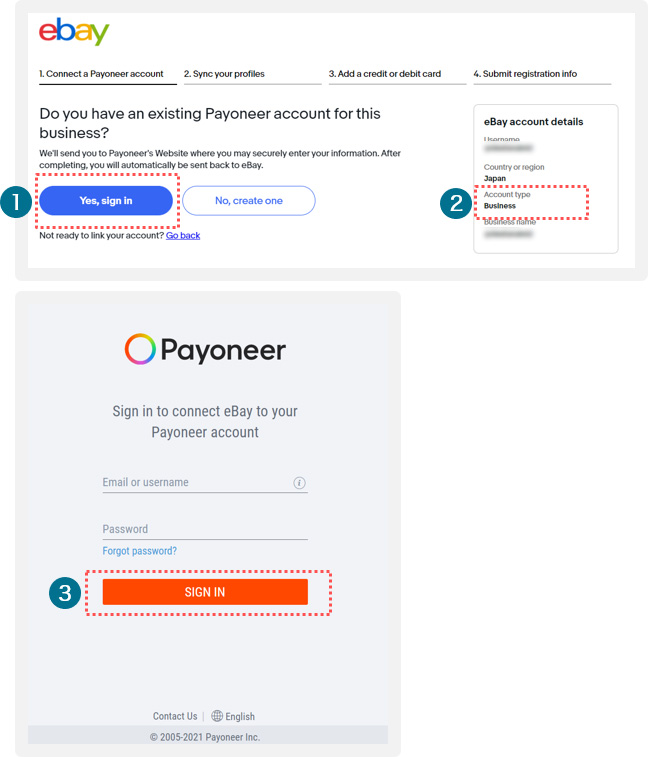
-
[Yes, sign in]をクリックし、開設済みのPayoneerにログインする
-
[Account type]が[Business]であることを確認する
-
Payoneerに登録されたメールアドレスあるいはユーザー名とパスワードを入力し[Sign in]をクリックする
注意:eBayアカウントがビジネスアカウントである場合、紐づけるPayoneerアカウントも法人アカウントである必要があります。
手順2:Payoneerの登録情報の確認
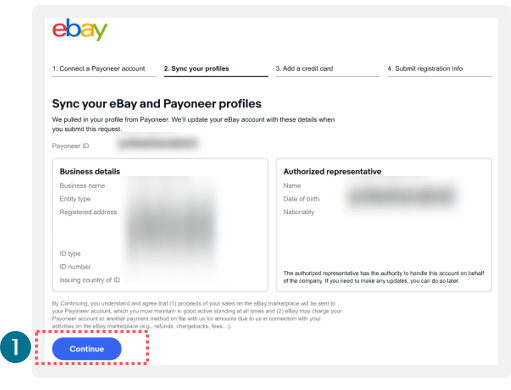
Payoneerに登録された情報を確認し[Continue]をクリックする。
*紐づけ完了後、Payoneerのご登録情報がeBayアカウントに上書きされます
手順3:クレジットカードまたはデビットカード情報の入力
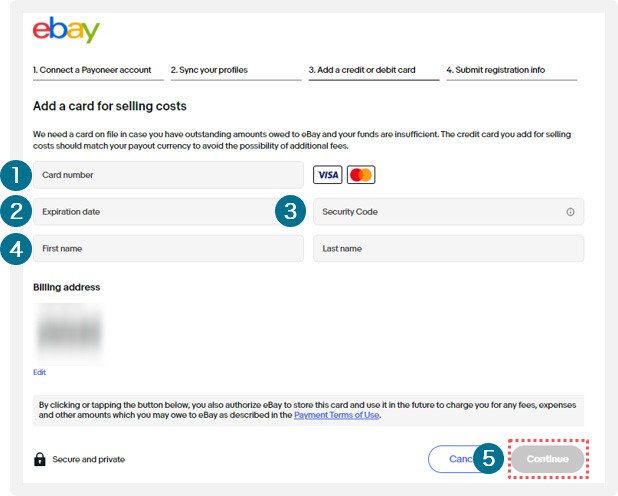
-
クレジットカードまたはデビットカード番号を入力する
*ご登録はVISAカードまたはMasterカードに限ります
-
有効期限を入力する
-
セキュリティ番号を入力する
-
氏名を英字で入力する
-
請求先住所を確認後、[Continue]をクリックする
※既にカード情報が登録されている場合
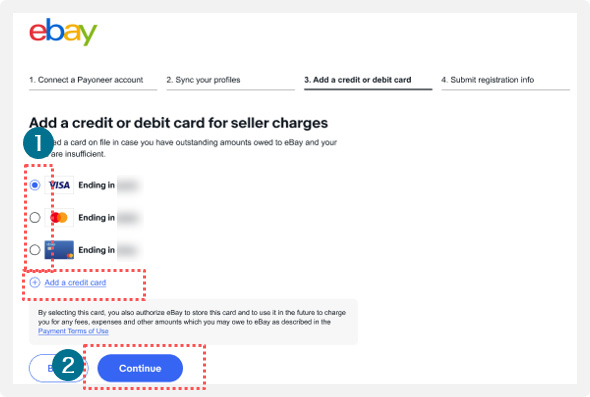
-
登録済みのクレジットカードまたはデビットカードを選択あるいは、追加の場合は[Add a credit card]より新規登録する
*ご登録はVISAカードまたはMasterカードに限ります。
-
[Continue]をクリックする
手順4:Payoneerアカウント紐づけの完了
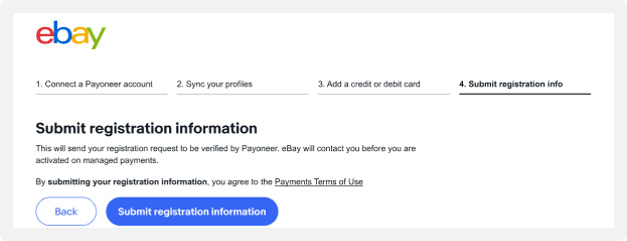
[Submit registration information]をクリックし、ページが下記画面に遷移すれば紐づけが完了